Excelで作ったプレゼン資料、会議で説明しているとこう思う瞬間があります。
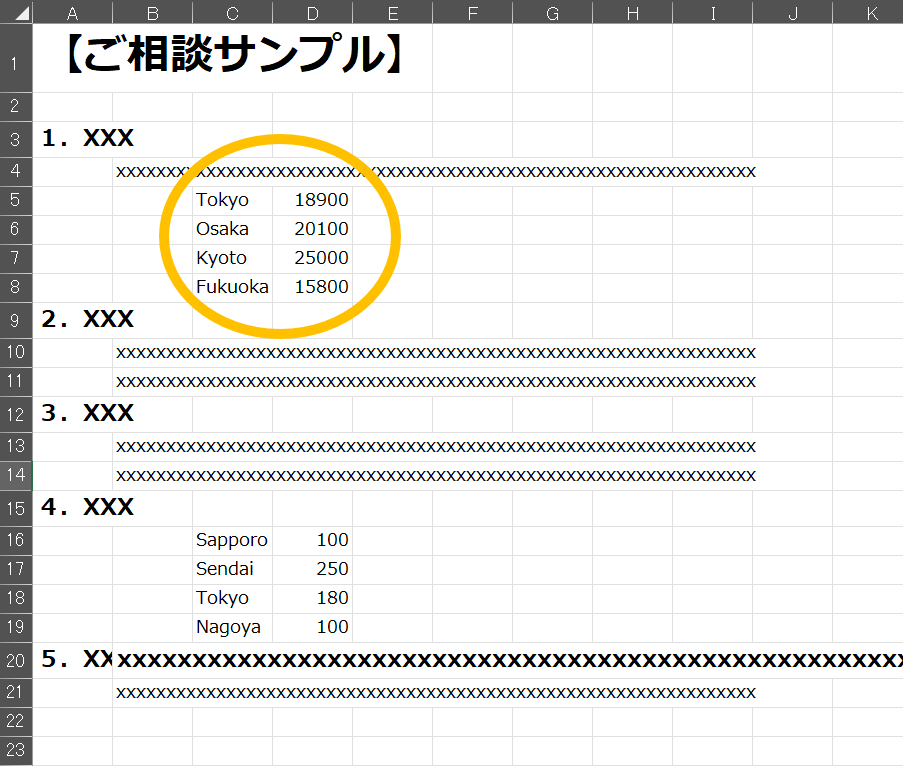
「この表のここだけを、もっと大きく見せたい」
「でもマウスホイールで拡大すると位置がズレるし、ズーム倍率も中途半端……」そんなときに役立つのが、
[表示]タブにある「選択範囲に合わせた拡大/縮小」機能です。
🔍【使い方はとても簡単】
拡大したい範囲を選択して、[表示]タブ →「ズーム」グループ →「選択範囲に合わせた拡大/縮小」をクリック!
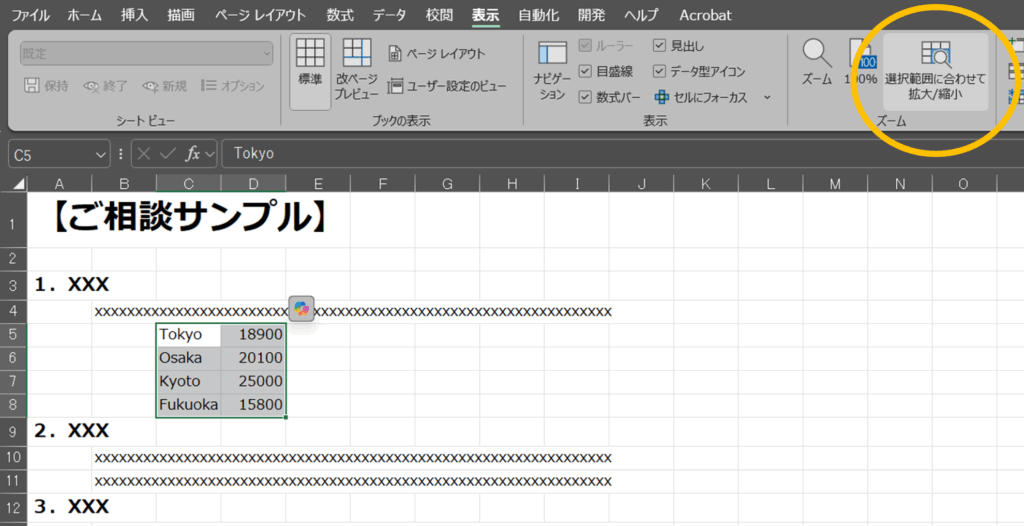
これだけで、選択した範囲がちょうど良い大きさで画面いっぱいに拡大表示されます!
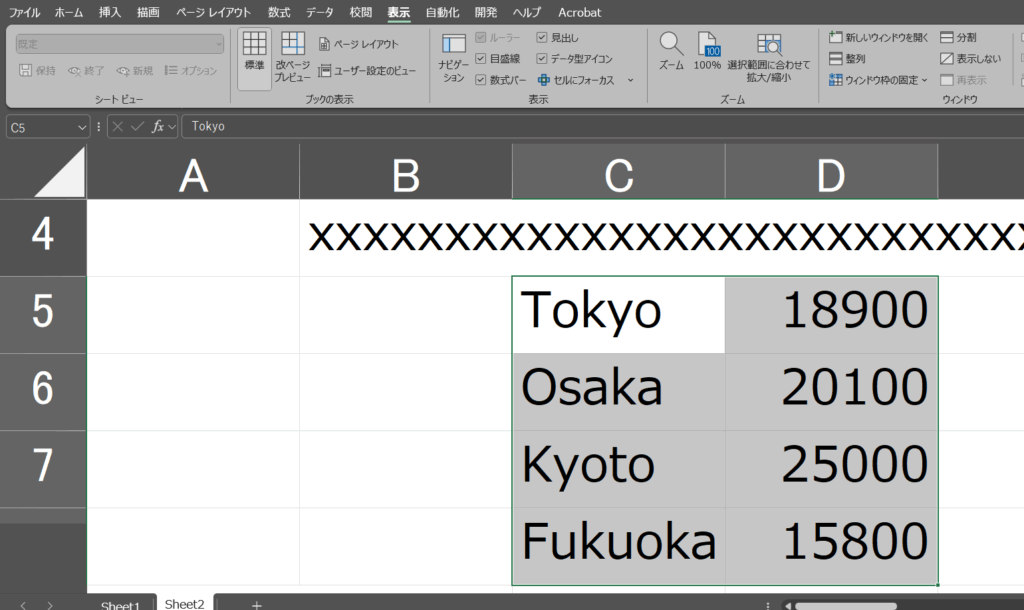
マウスホイールで拡大して「なんかズレた…」と戻す手間もありません。
🧭【補足:戻す方法】
拡大後に全体表示に戻したいときは、「ズーム」→「100%」をクリックするのがスマートです。
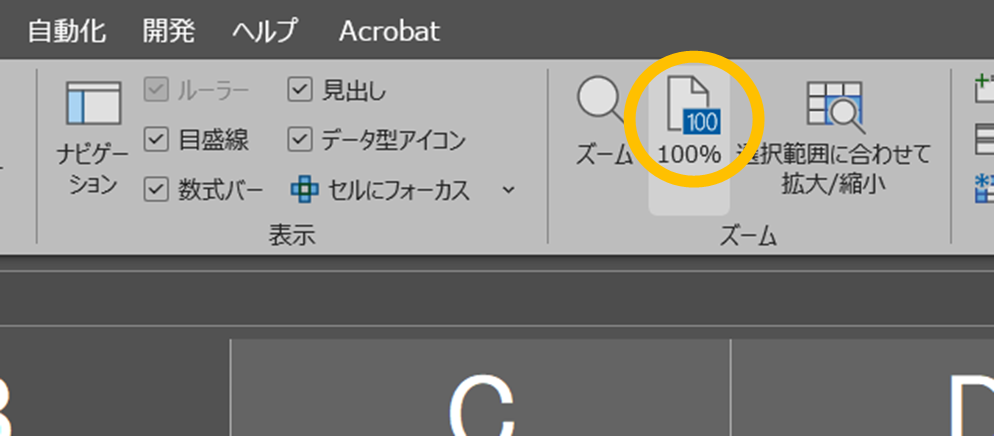
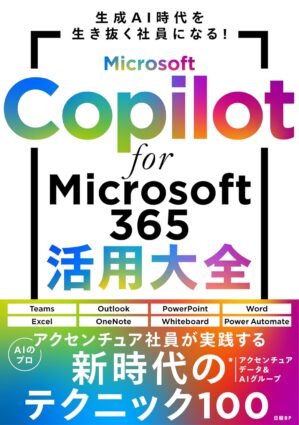

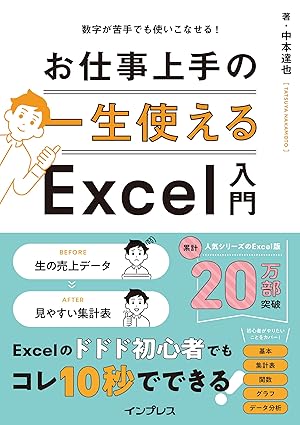


コメントを残す